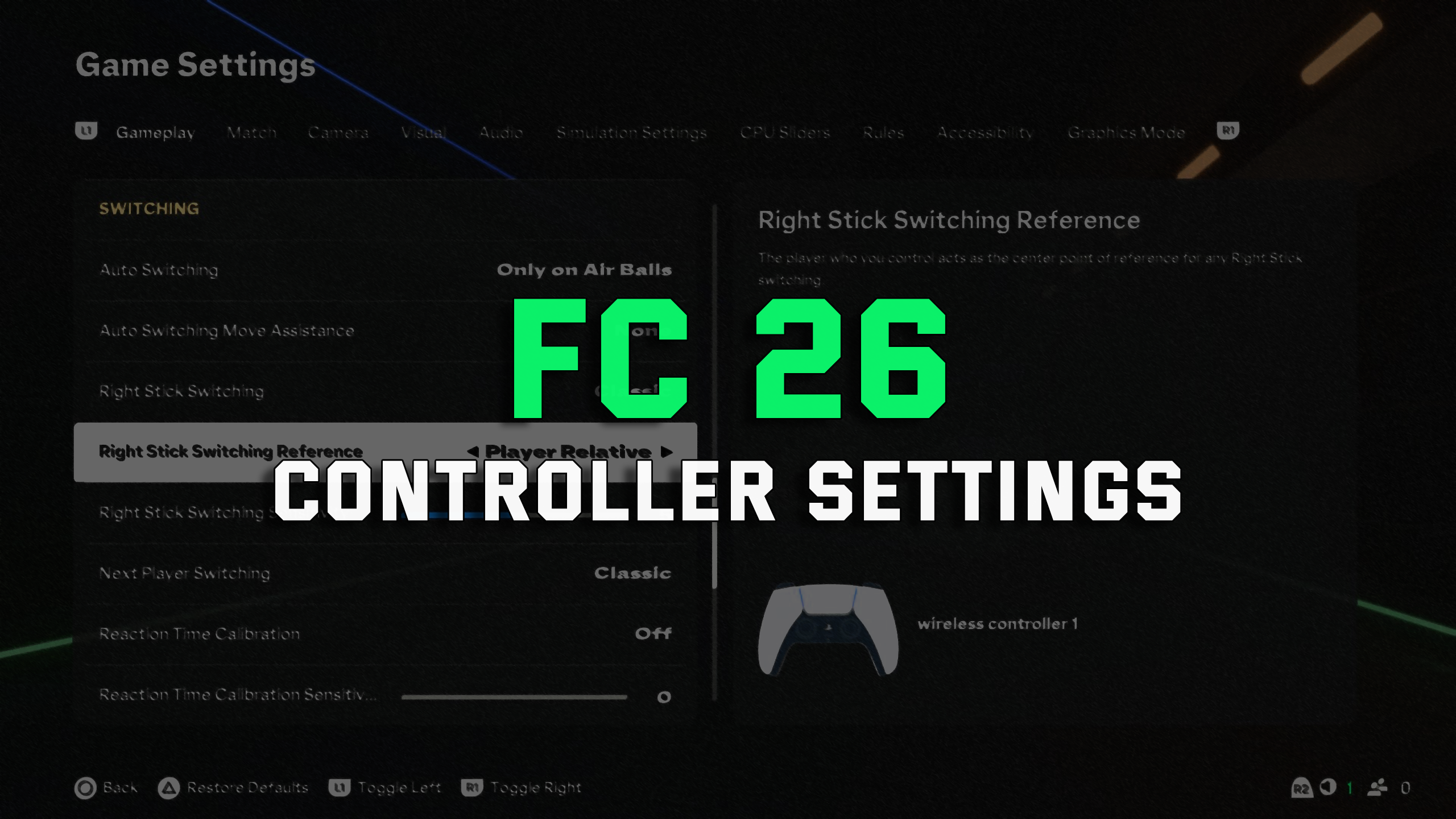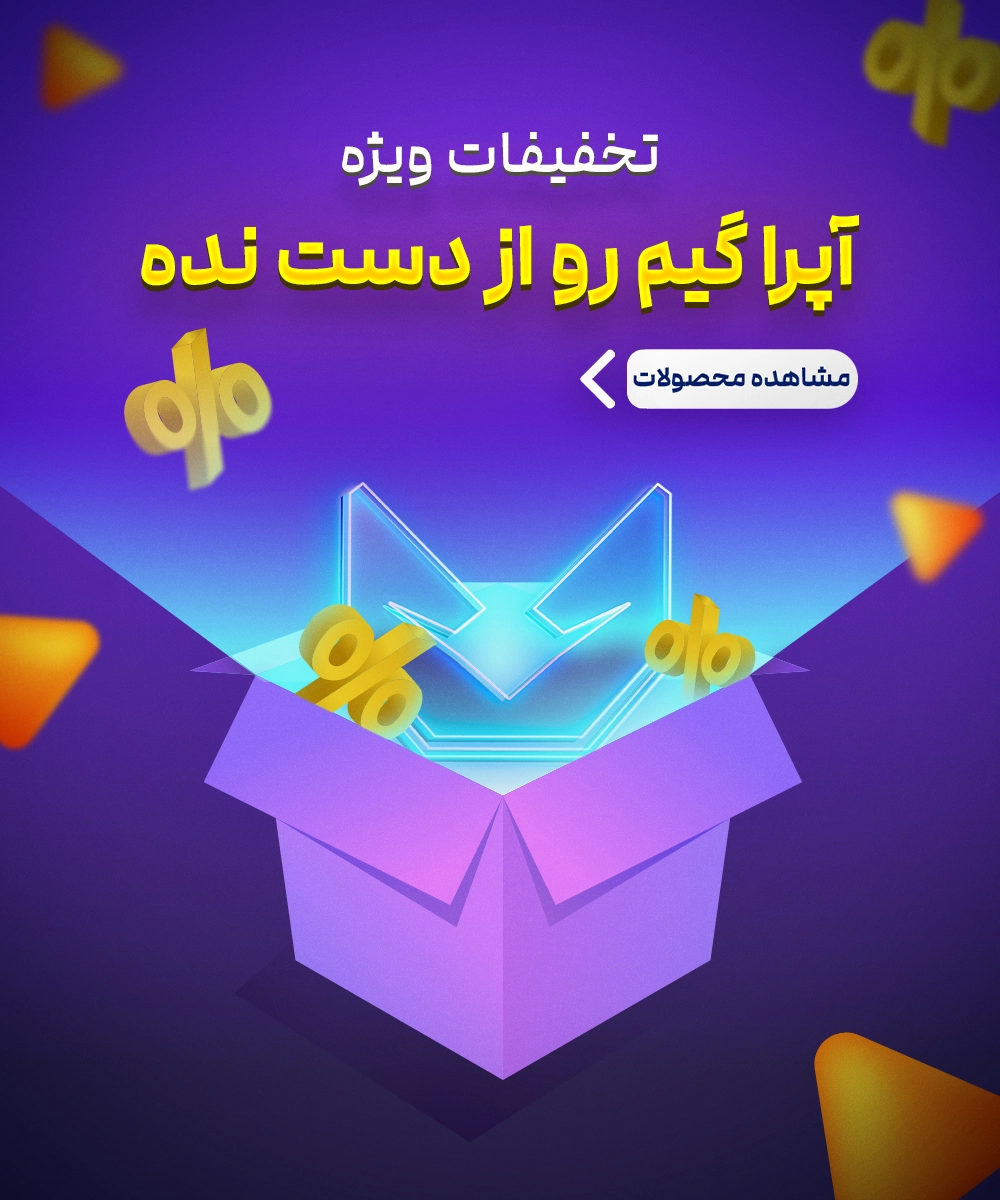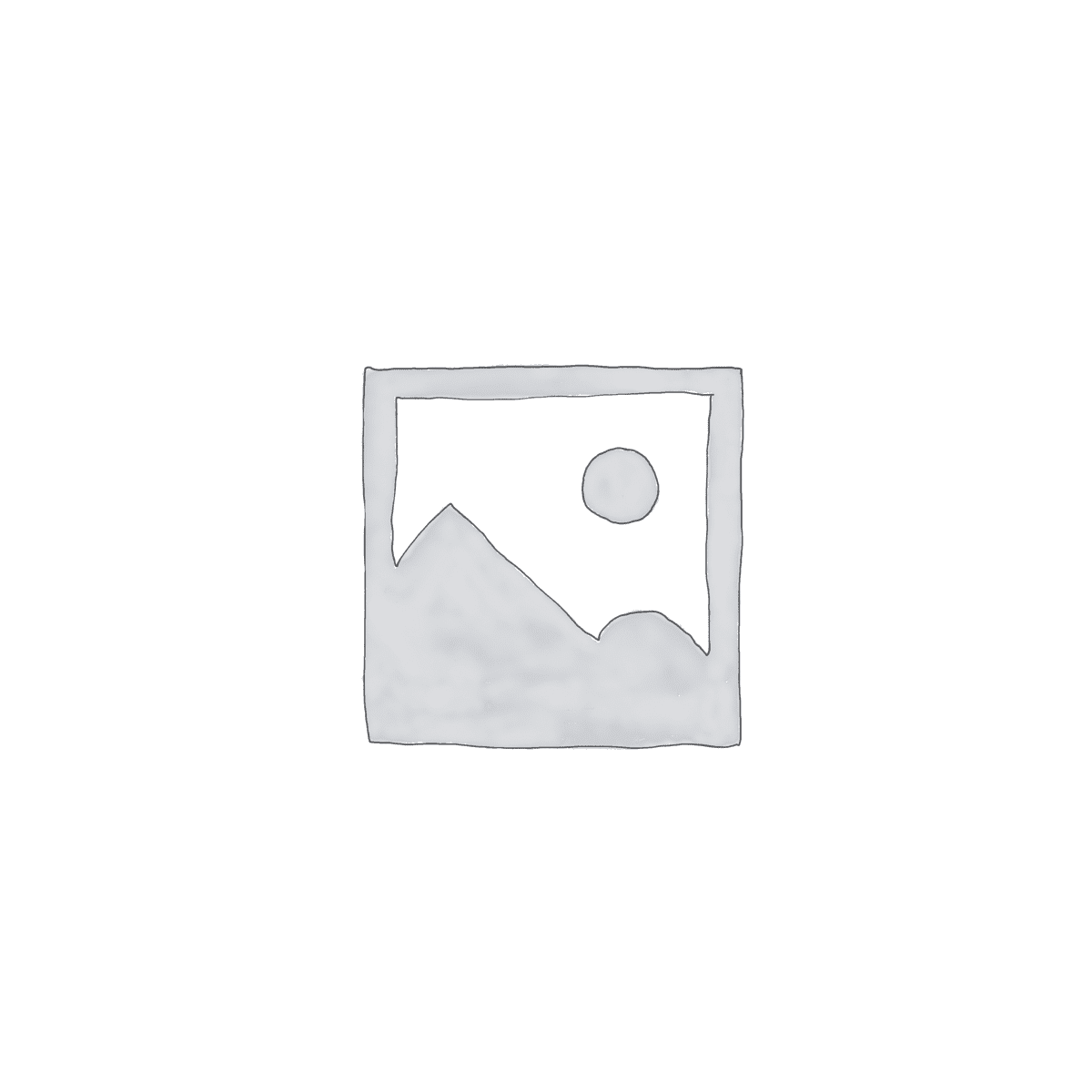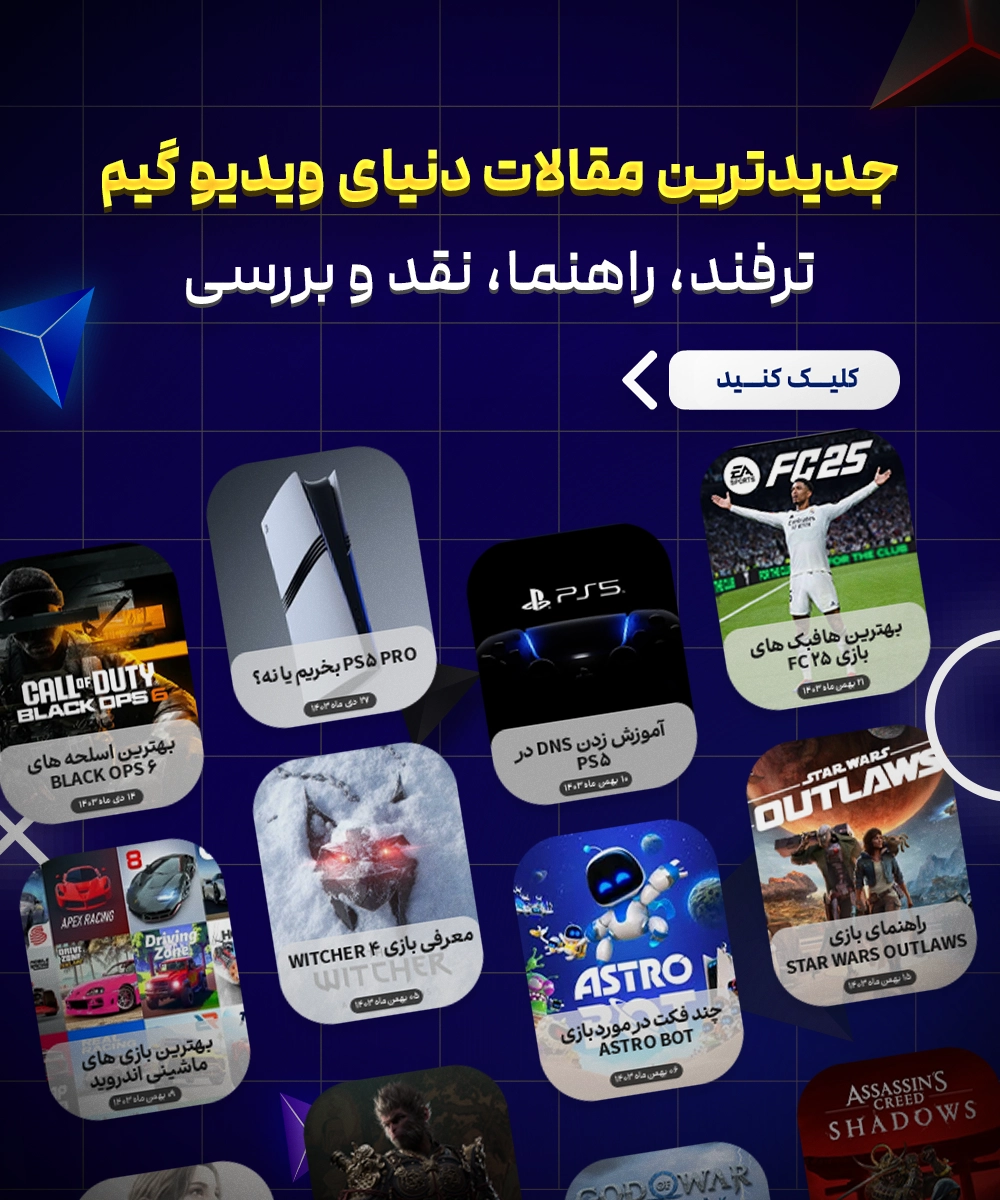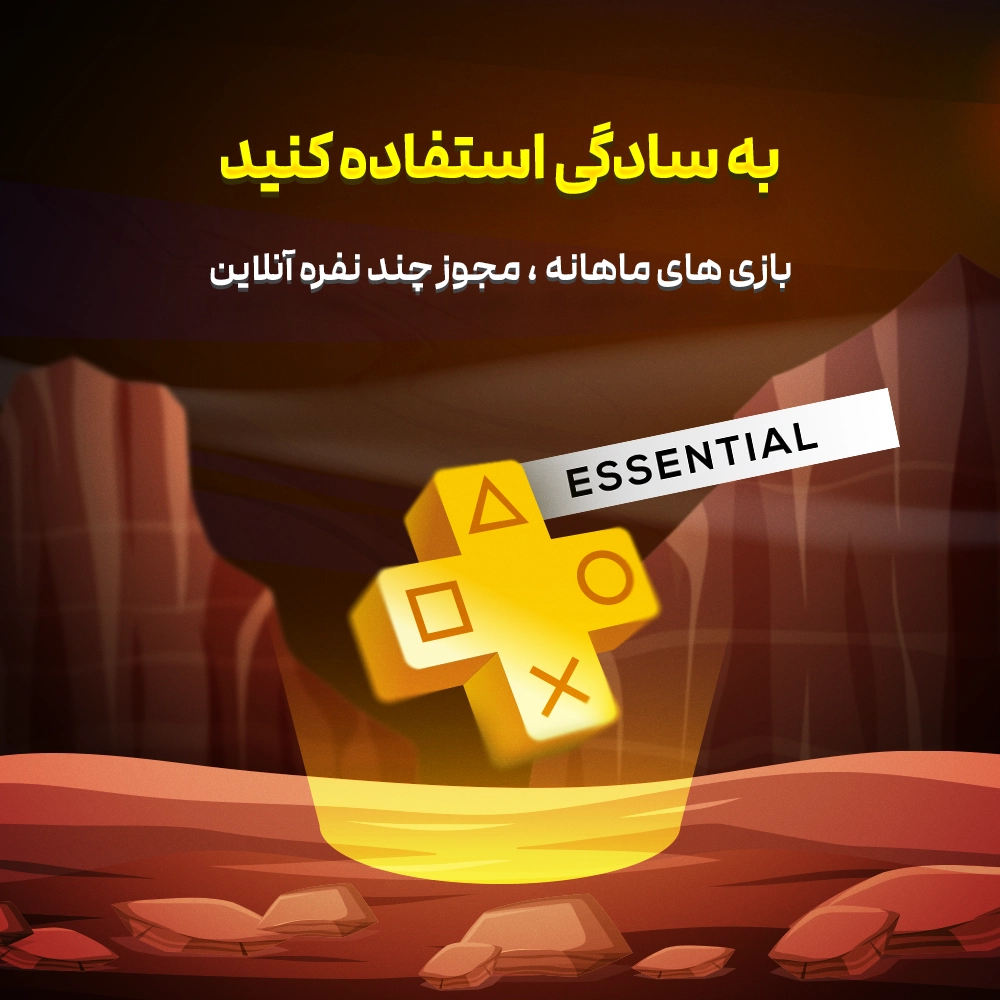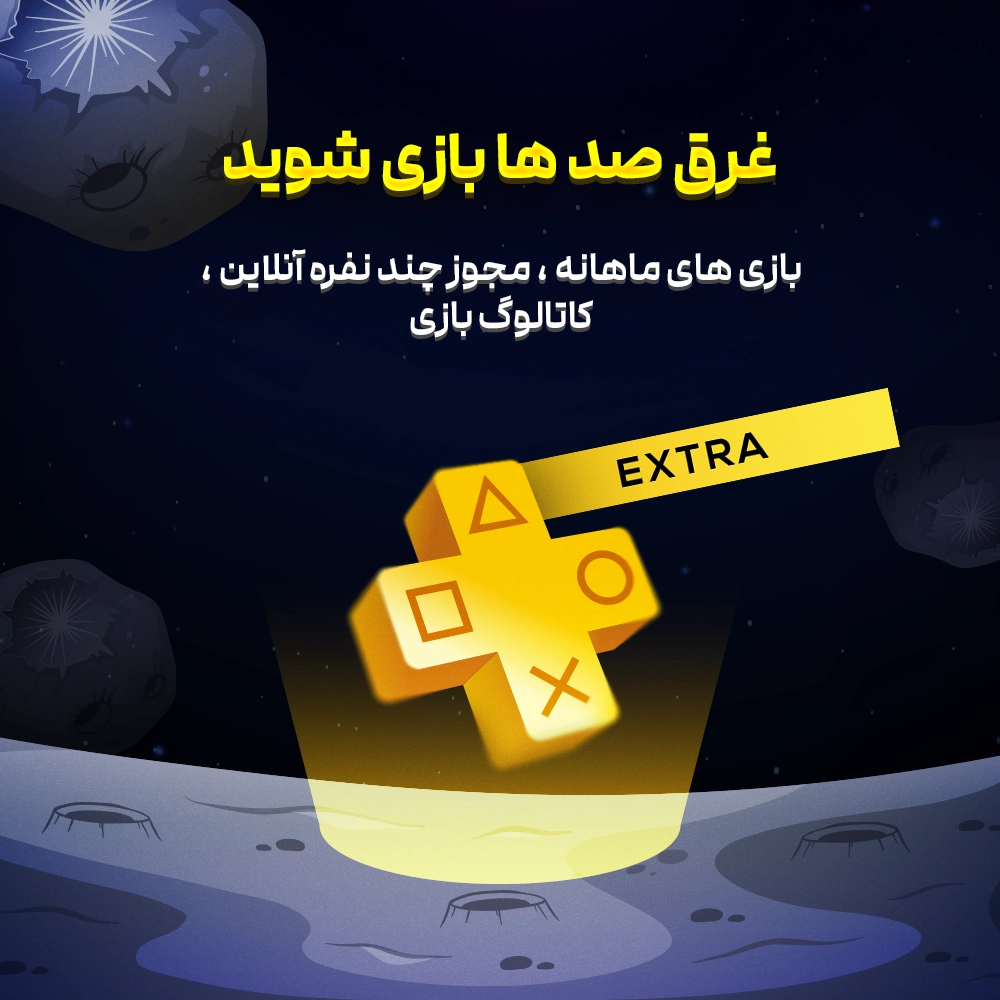تجربه یک بازی فوتبالی حرفهای و هیجانانگیز در EA Sports FC 26 تنها به قدرت گرافیک و گیمپلی خلاصه نمیشود؛ تنظیمات دسته و کنترلر نقش بسیار کلیدی در کیفیت بازی و احساس واقعیبودن کنترل بازیکنان دارد. داشتن تنظیماتی دقیق و شخصیسازیشده، کلید اصلی موفقیت در میدان فوتبال مجازی است.
در این راهنما، صفر تا صد نحوه تنظیم دسته افسی ۲۶ روی کنسولهای PS4 و PS5 توضیح میدهیم این تنظیمات شما را فوراً به یک بازیکن حرفهای تبدیل نمیکند. اما استفاده از گزینههای بهینه و هوشمندانه، تضمین میکند که مجبور نیستید با تنظیمات پیشفرض بازی دست و پنجه نرم کنید. با این کار، کنترل بیشتر، دید بهتر و خطاهای تصادفی کمتری خواهید داشت. با آپرا گیم همراه باشید.
اتصال و راهاندازی اولیه دسته در PS4 و PS5
برای دستیابی به تجربهی بازی بیدردسر، نخستین گام، اتصال صحیح دسته به کنسول است. دستههای مخصوص PS4 که تحت عنوان DualShock 4 شناخته میشوند، به سادگی میتوانند به کنسولهای PS4 و PS5 متصل شوند.
با این حال، مهم است که توجه داشته باشید که در کنسول PS5، دسته DualShock 4 تنها برای بازیهای نسل قبلی (PS4) به کار میرود و بازیهای اختصاصی PS5 نیازمند دسته جدید DualSense خواهند بود.
برای انجام اتصال بیسیم دسته به PS5، لازم است مراحل زیر را در تنظیمات کنسول دنبال کنید:
Settings > Accessories > Bluetooth Accessories
پس از ورود به این بخش، دسته را به حالت جفتسازی درآورید؛ به این معنا که همزمان دکمه Share و دکمه PS را فشار دهید تا چراغ دسته به حالت چشمکزن درآید. در این مرحله، پس از شناسایی دسته توسط کنسول، آن را انتخاب کرده و اتصال را برقرار کنید.
اگر میخواهید با تأخیر یا قطعی کمتری بازی کنید، به شما توصیه میشود از کابل USB استفاده نمایید. این نوع اتصال نه تنها کیفیت بازی را بهبود میبخشد، بلکه به شارژ بهتر دسته ps نیز کمک میکند.
قابلیتهای دسته DualSense، از جمله Adaptive Trigger (دکمههای مقاومتی) و حسگرهای حرکتی، تجربهی بازی را در PS5 به سطحی جذابتر ارتقا میدهد. این ویژگیها باید در تنظیمات بازی فعال و به درستی تنظیم شوند تا تأثیر واقعی خود را بگذارند.
- اکانت قانونی EA SPORTS FC 26 Ultimate Edition برای PS4 و PS5
- اکانت قانونی EA SPORTS FC 26 Standard Edition برای PS4 و PS5
شخصیسازی کنترلها و ساخت پروفایل اختصاصی
شخصیسازی کنترلها و ساخت پروفایل اختصاصی برای دسته یکی از مهمترین و هیجانانگیزترین بخشهای تنظیمات بازی است. این قابلیت به بازیکنان این امکان را میدهد که جزئیات هر عملکرد را متناسب با سبک و ترجیحات خود تنظیم کنند. در این مقاله، به بررسی امکانات و ویژگیهای موجود در بخش تنظیمات کنترلر خواهیم پرداخت و نگاهی به اهمیت این تنظیمات در بهبود تجربه بازی خواهیم انداخت.
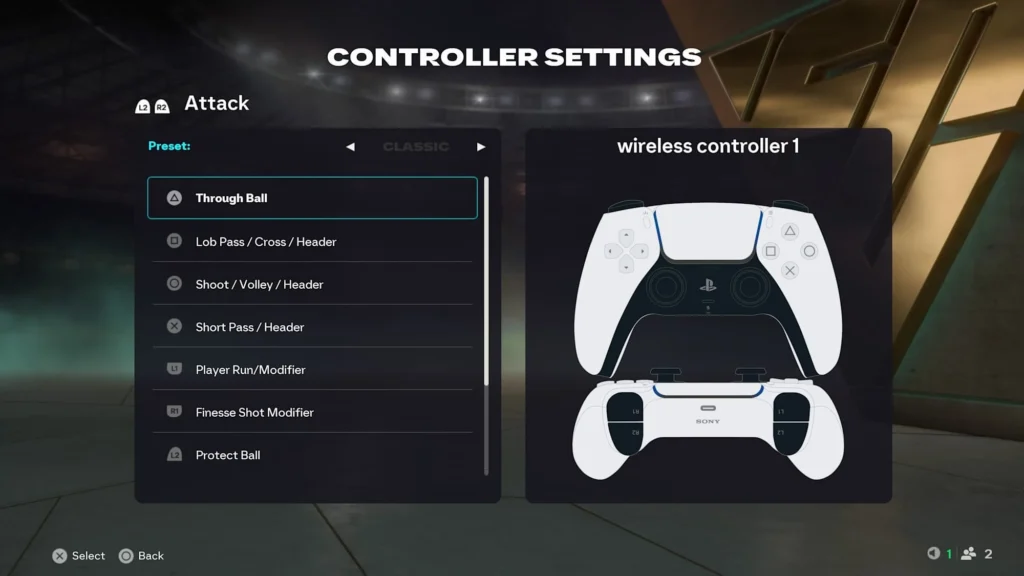
دسترسی به تنظیمات کنترلر
برای شروع شخصیسازی کنترلها، کافیست وارد منوی اصلی بازی شوید و به بخش زیر مراجعه کنید:
- Settings > Controller Settings
این بخش شامل چندین گزینه است که هر یک به نوبه خود میتواند تأثیر چشمگیری بر روی تجربه بازی شما داشته باشد.
ویژگیهای موجود در تنظیمات کنترلر
Timed Finishing
یکی از قابلیتهای مهم در این بخش، **Timed Finishing** است. این ویژگی به شما اجازه میدهد تا اجرای ضربات نهایی در شوت و سانتر را با زمانبندی دقیق انجام دهید. با فعالکردن این قابلیت، قدرت و کیفیت ضربات شما بهطرز چشمگیری افزایش مییابد و میتوانید ضربات خود را به شکلی واقعگرایانهتر و هیجانانگیزتر اجرا کنید.
Through Pass Assistance
**Through Pass Assistance** یک قابلیت دیگر است که در تنظیمات موجود است. این گزینه درجات مختلفی از کمک در پاسهای عمقی را فراهم میکند که میتواند بهصورت دستی، نیمهخودکار یا تمامخودکار تنظیم شود. با تنظیم دقیق این گزینه، شما میتوانید کنترل کاملی بر روی پاسهای حساس داشته باشید و در شرایط بحرانی به بهترین شکل ممکن عمل کنید.
Tactical Defending
سبک دفاعی هوشمندانه نیز تحت عنوان **Tactical Defending** در دسترس است. این گزینه به شما این امکان را میدهد که بین حالت آسان و حرفهای انتخاب کنید. حالت حرفهای دفاعی پیچیدهتر و نیازمند تمرکز بیشتر است و میتواند به شما کمک کند تا در بازیهای رقابتی برتری داشته باشید.
Auto Switching
**Auto Switching** یکی دیگر از ویژگیهای کاربردی است که سوییچ خودکار بازیکن را در شرایط مختلف بازی، مانند توپهای بلند یا توپهای آزاد، فراهم میکند. با تنظیم این گزینه به حالت مورد نظر، میتوانید کنترل بهتری بر روی تعویض بازیکنان داشته باشید و در زمان مناسب با سرعت عمل کنید.
تنظیم حساسیت دکمهها
همچنین، امکان تنظیم حساسیت دکمهها و نحوه پاسخگویی آنها به لمس نیز در دسترس است. این تنظیمات در بازیهای سریع، مانند FC 26، بسیار حیاتی هستند؛ چرا که واکنش لحظهبهلحظه بازیکنان باید با سرعت و دقت بالا انجام شود.
ساخت پروفایلهای اختصاصی
یکی از جذابترین امکانات در این بخش، قابلیت **ایجاد پروفایلهای اختصاصی** است. شما میتوانید پروفایلهایی با نامهای مختلف، مثل “پروفایل حمله”، “دفاع”، و “ضد حمله”، بسازید. این ویژگی به شما اجازه میدهد تا سبکهای متفاوت بازی را مدیریت کنید و در لحظه با توجه به شرایط بازی بین پروفایلها جابهجا شوید.
ایجاد پروفایلهای اختصاصی نهتنها به شما امکان میدهد تا در رقابتهای آنلاین و رسمی به بهترین شکل ممکن عمل کنید، بلکه حس سفارشیسازی عمیقتری به تجربه بازی شما میدهد.
ذخیره و ویرایش پروفایلها
تمام پروفایلها بهراحتی روی کنسول ذخیره شده و قابلیت بارگذاری و ویرایش دارند. این ویژگی به شما این امکان را میدهد که با توجه به تغییرات در سبک بازی خود و یا نیازهای جدید، پروفایلهای خود را بهروز رسانی کنید.
بهترین تنظیمات دسته FC 26
اغلب بازیکنان به دنبال «تنظیمات متا (Meta)» میگردند و هر آنچه که محبوب است را کپی میکنند. اما بسیاری از تنظیمات FC 26 به راحتی و ثبات شما بستگی دارد. توصیههای ما به شرح زیر است:
| تنظیم | توصیه | توضیحات |
| دقت شوت (Precision Shooting) | Precision Partially Assisted (دقت نیمهکمکی) | این حالت، دقت دستی شما را با کمک کافی از سوی بازی ترکیب میکند. نکته: به تنظیمات بصری (Visual Settings) بروید و Precision Shot Visuals را روشن (Enable) کنید تا فلش هدفگیری برای راهنمایی نمایش داده شود. |
| کمک در پاس عمقی (Through Pass Assistance) | Semi (نیمهخودکار) | همین تنظیم را برای پاس عمقی هوایی (Lobbed Through Pass) و پاس زمینی (Ground Pass) اعمال کنید. این کار به شما حس کنترل طبیعیتری میدهد، در حالی که موتور بازی همچنان از شما پشتیبانی میکند. |
| کمک در دفع توپ (Clearance Assistance) | Directional (جهتدار) | با این تنظیم، دفع توپ شما به سمتی میرود که هدف گرفتهاید، نه به صورت تصادفی. |
| دفاع (Defending) | Advanced Defending (دفاع پیشرفته) | این گزینه به شما کنترل کامل میدهد تا خودتان نوع تکل (ایستاده یا کشویی) را انتخاب کنید و از انیمیشنهای خودکار و غیرقابل پیشبینی جلوگیری میکند. |
| سوییچ خودکار بازیکن (Auto Switching) | Air Balls and Loose Balls (توپهای هوایی و رها شده) | این تنظیم از دخالت بیش از حد بازی در طول بازی عادی جلوگیری میکند. |
| کمک حرکت در سوییچ خودکار (Auto Switching Move Assistance) | None (هیچکدام) | این کار تأخیر را کاهش داده و به شما اجازه میدهد تا کنترل بیشتری بر انتقالها داشته باشید. |
| سوییچ با Right Stick | Classic (کلاسیک) | روش استاندارد برای سوییچ دستی بازیکنان. |
| مرجع سوییچ Right Stick | Player Relative (نسبت به بازیکن) | این گزینه را انتخاب کنید و از Ball Relative (نسبت به توپ) خودداری کنید، زیرا مورد دوم اغلب باعث سوییچهای آزاردهنده میشود. |
| حساسیت Right Stick | 4 | این حساسیت، سوییچ کردن را سریع اما همچنان دقیق نگه میدارد. |
| قفل بازیکن (Player Lock) | On (روشن) | حتی اگر زیاد از آن استفاده نمیکنید، در مواقع ضروری اجازه حرکتهای پیشرفتهتر را میدهد. |
| حرکات مهارتی ساده شده (Simplified Skill Moves) | Off (خاموش) | اگر این گزینه روشن باشد، ممکن است بازی مهارتهایی را که قصد انجام آن را نداشتید اجرا کند و موقعیتهای کلیدی را خراب کند. |
| اسپرینت آنالوگ (Analog Sprint) | Off (خاموش) | به دویدن با سرعت متغیر نیازی ندارید؛ این تنظیم کنترل پایدارتری را فراهم میکند. |
| لرزش و افکتهای ماشهای (Vibration and Trigger Effect) | Off (خاموش) | هر دو را برای جلوگیری از حواسپرتی و کاهش تأخیر ورودی (Input Lag) خاموش کنید. |
بهترین تنظیمات دوربین FC 26
تنظیمات دوربین در بازیهای ویدیویی به ویژه در ورزشهای مجازی، نقشی کلیدی در تجربه کاربر و عملکرد بازیکن ایفا میکند. در FC 26، انتخاب تنظیمات مناسب دوربین میتواند تأثیر قابل توجهی بر توانایی شما در خواندن بازی، شناسایی فضاهای خالی و تحلیل حرکات حریف داشته باشد. این مقاله به بررسی بهترین تنظیمات دوربین برای رقابت آنلاین پرداخته و به شما کمک خواهد کرد تا با انتخاب صحیح، عملکرد خود را بهبود ببخشید.

انتخاب نوع دوربین
دوربین در FC 26 دو گزینه اصلی دارد: **Co-op** و **Tele Broadcast**.
**Co-op** معمولاً به عنوان محبوبترین گزینه در بین بازیکنان حرفهای شناخته میشود. این نوع دوربین دید وسیعی از زمین ارائه میدهد که به بازیکن این امکان را میدهد تا حرکات بازیکنان، فضاهای خالی و موقعیتهای دفاعی حریف را به خوبی تشخیص دهد.
**Tele Broadcast** نیز دید خوبی از میدان فراهم میکند، اما ممکن است در مقایسه با Co-op، جزئیات کمتری را نمایان کند.
ارتفاع دوربین
ارتفاع دوربین (Camera Height) یک عامل حیاتی در تعیین دید شما در بازی است.
به عنوان مثال، اگر از **Co-op** استفاده میکنید، بهترین ارتفاع برای دوربین **20** است. این ارتفاع حداکثر دید را برای بازیکن فراهم میآورد و به او این امکان را میدهد تا تمام حرکات بازیکنان و موقعیتهای کلیدی را به راحتی مشاهده کند.
زوم دوربین
تنظیم زوم دوربین (Camera Zoom) نیز جزء مهمی از تجربه بازی است.
برای بهبود دید وسیعتر، توصیه میشود زوم دوربین را بر روی **0** تنظیم کنید. این تنظیم به شما کمک میکند تا از بزرگنمایی بیش از حد جلوگیری کنید و در نتیجه، تصویر واضحتری از میدان داشته باشید.
زوم شوت قدرتی
زوم شوت قدرتی (Power Shot Zoom) به عنوان یک ویژگی اضافی در FC 26 ارائه شده است.
توصیه میشود این گزینه را **خاموش (Off)** کنید. خاموش بودن این ویژگی به شما کمک میکند تا دید ثابتی داشته باشید و از زوم ناگهانی که ممکن است حواسپرتکن باشد، جلوگیری کنید. این نکته به ویژه در زمان شوت زدن بسیار مهم است.
UT Competitive Camera
اگر این گزینه در تنظیمات شما وجود دارد، پیشنهاد میشود **خاموش (Off)** نگه داشته شود.
این تنظیم به دوربین شما کمک میکند تا در بازیهای آنلاین ثابت بماند و از تغییرات ناخواسته جلوگیری کند. این به شما این امکان را میدهد که بر روی بازی تمرکز کنید و از حواسپرتیهای ناخواسته اجتناب کنید.
نتیجهگیری
انتخاب بهترین تنظیمات دوربین در FC 26 میتواند به شما کمک کند تا تجربه بهتری در بازیهای آنلاین داشته باشید. با توجه به نکات ذکر شده در این مقاله، میتوانید به راحتی دوربین خود را به گونهای تنظیم کنید که بیشترین بهرهوری را از آن ببرید. از انتخاب نوع دوربین گرفته تا تنظیمات زوم و ارتفاع، هر یک از این عوامل میتواند به شکل چشمگیری بر عملکرد شما در میدان تأثیر بگذارد. پس با دقت، تنظیمات خود را بهینهسازی کنید و از رقابتهای آنلاین لذت ببرید.